WPS电脑版中将两个pdf合成一个的方法教程
时间:2023-07-27 11:47:55作者:极光下载站人气:36
wps是一款非常受欢迎的办公软件,其中同时包含word文档,excel表格,powerpoint演示文稿,PDF等功能,可以满足的基本办公需求。如果我们需要在电脑版WPS中将两个PDF合并为一个,小伙伴们知道具体该如何进行操作吗,其实操作方法是非常简单的,只需要进行几个非常简单的操作步骤就可以了,小伙伴们可以打开自己的软件后跟着下面的图文步骤一起动手操作起来。如果小伙伴们还没有WPS这款软件,可以在文末处进行下载,方便后续使用。接下来,小编就来和小伙伴们分享具体的操作步骤了,有需要或者是有兴趣了解的小伙伴们快来和小编一起往下看看吧!
操作步骤
第一步:双击打开WPS表格进入编辑界面;

第二步:方法1.在“插入”选项卡中点击“页面”——“从文件导入”或者“导入pdf文件”,然后在打开的窗口中双击需要合并的pdf文件;
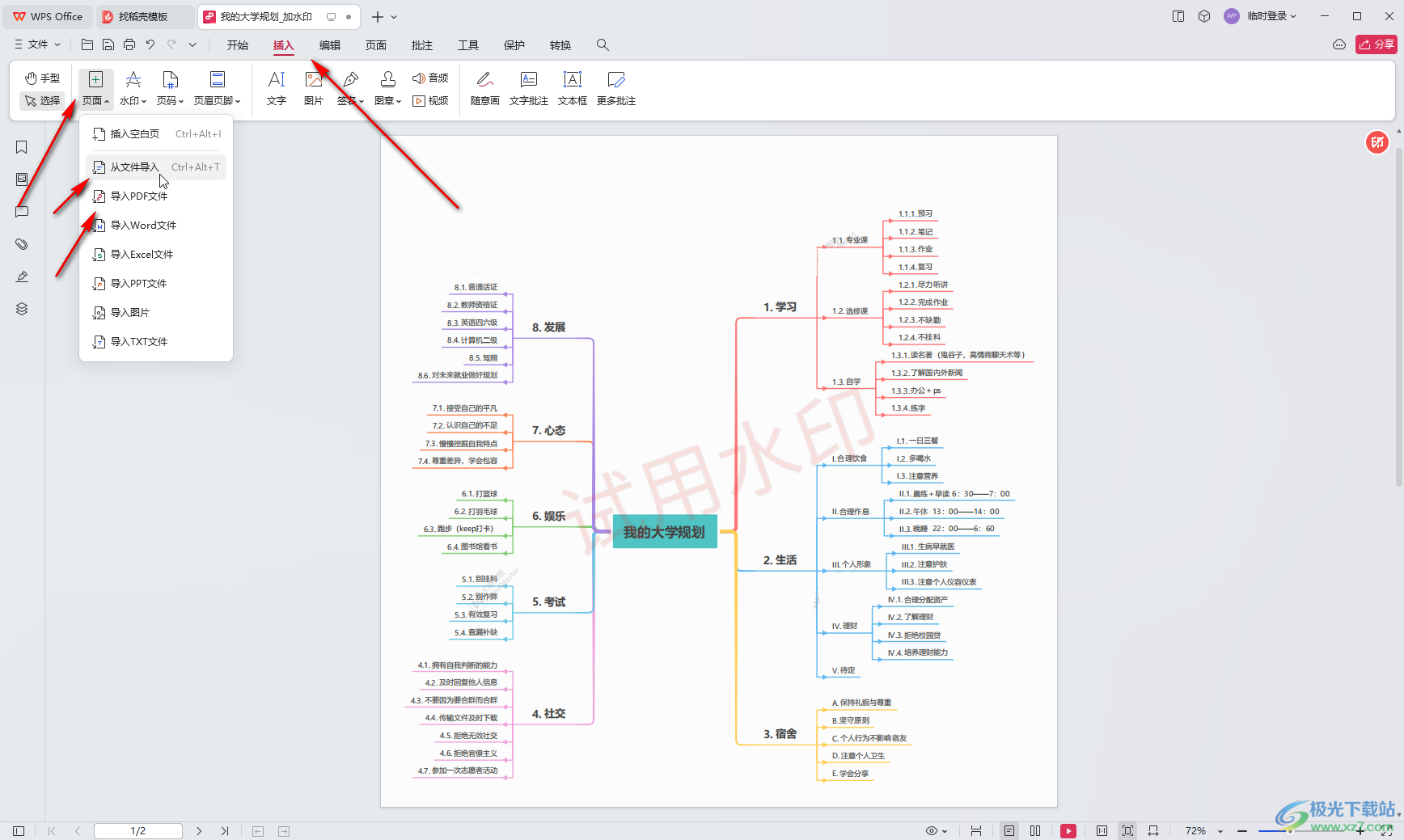
第三步:在打开的新窗口中点击设置导入的范围,合并位置等等,点击“确定”就可以了;

第四步:方法2.在“页面”选项卡中点击“导入页面”后进行同样的操作,或者点击一个页面后,在自动出现的浮动工具栏中点击加号图标,然后点击“从文件导入”进行操作就可以了;
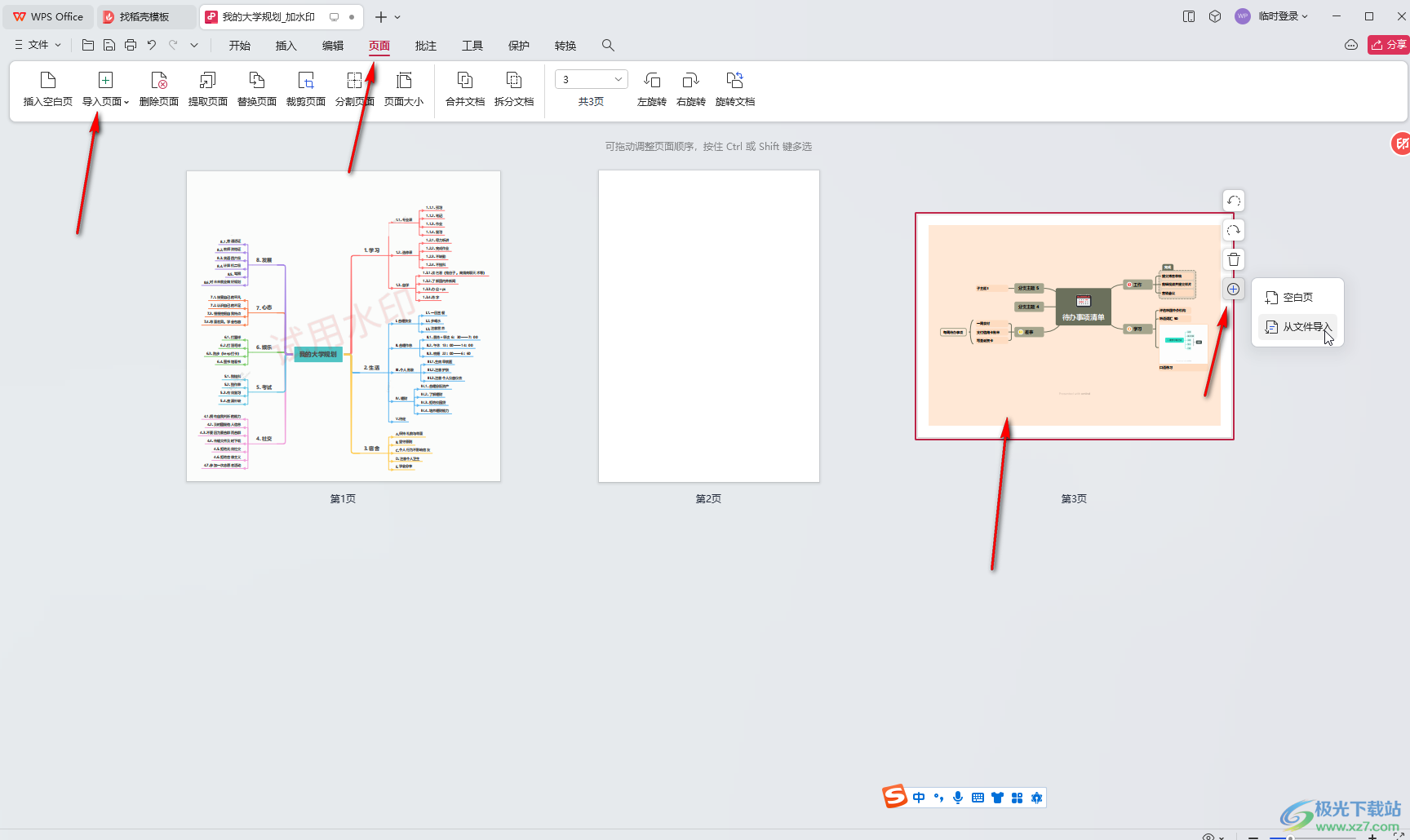
第五步:如果有需要我们还可以“页面”选项卡中点击“删除”图标删除不需要的页面。

以上就是电脑版WPS PDF中将两个PDF合并成一个的方法教程的全部内容了。上面的两种合并方法操作起来都是非常简单的,小伙伴们可以打开自己的软件后一起动手操作起来。

大小:240.07 MB版本:v12.1.0.18608环境:WinAll, WinXP, Win7, Win10
- 进入下载
相关推荐
相关下载
热门阅览
- 1百度网盘分享密码暴力破解方法,怎么破解百度网盘加密链接
- 2keyshot6破解安装步骤-keyshot6破解安装教程
- 3apktool手机版使用教程-apktool使用方法
- 4mac版steam怎么设置中文 steam mac版设置中文教程
- 5抖音推荐怎么设置页面?抖音推荐界面重新设置教程
- 6电脑怎么开启VT 如何开启VT的详细教程!
- 7掌上英雄联盟怎么注销账号?掌上英雄联盟怎么退出登录
- 8rar文件怎么打开?如何打开rar格式文件
- 9掌上wegame怎么查别人战绩?掌上wegame怎么看别人英雄联盟战绩
- 10qq邮箱格式怎么写?qq邮箱格式是什么样的以及注册英文邮箱的方法
- 11怎么安装会声会影x7?会声会影x7安装教程
- 12Word文档中轻松实现两行对齐?word文档两行文字怎么对齐?
网友评论